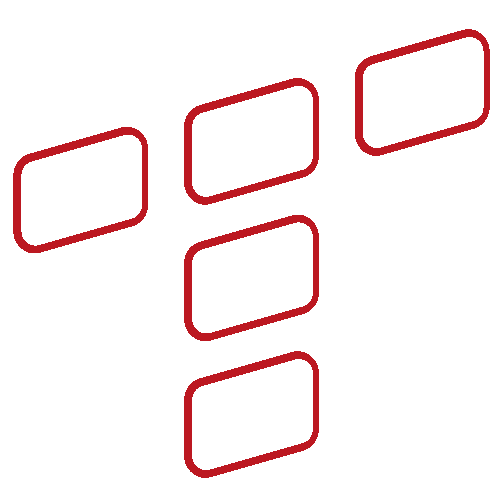Aktualizacja Edge może spowolnić komputer
O tym, że aktualizacje Windows 10 wywołują problemy, wiemy wszyscy, Microsoftu nie wyłączając. Jednak mało kto spodziewał się, że podobny efekt pojawi po aktualizacji przeglądarki Edge.

W styczniu bieżącego roku użytkownicy systemów Windows otrzymali nową edycję Edge - w której zmieniono poprzedni silnik na Chromium. Korzysta z niego wiele przeglądarek, z Chrome na czele. Po przerwie spowodowanej pandemią, na Windows 10 zaczęły pojawiać się osobne aktualizacje, wprowadzające najnowsze wydanie przeglądarki. Co nieco irytujące - użytkownik nie był o tym fakcie informowany. W ciągu ostatniego miesiąca pojawiły się trzy takie aktualizacje (dla trzech różnych edycji Windows 10) - KB4559309, KB4541301 oraz KB4541302. W przypadku tej pierwszej wiele osób zgłaszało problemy - ze spowolnieniem działania całego komputera włącznie. W ekstremalnych przypadkach można było używać w miarę wygodnie komputera tylko... w trybie awaryjnym.




Na szczęście nie jest to powszechne - wszystko zależy zarówno od samej konfiguracji systemu, jak i podzespołów maszyny oraz używanych w systemie aplikacji. Co robić w takiej sytuacji? Najlepiej odinstalować trefną aktualizację. O ile w przypadku KB4541301 oraz KB4541302 nie ma z tym problemu - wystarczy wejść do Windows Update, a tam do historii aktualizacji, o tyle przy próbie usunięcia KB4559309 pokazuje się informacja, że "aktualizacja jest niezbędna dla systemu i nie można jej usunąć". Pięknie.

Jest jednak sposób, aby pozbyć się aktualizacji KB4559309. Wymaga on zmian w rejestrze, więc przed jego wprowadzeniem zalecam wykonać punkt przywracania systemu. Gdy jest to już gotowe:
- naciśnij Windows+R
- wpisz regedit i wciśnij ENTER
- przejdź do ścieżki HKEY_LOCAL_MACHINE\SOFTWARE\Microsoft
- kliknij w prawym panelu prawym przyciskiem myszki i wybierz Nowy -> Klucz
- zmień nazwę stworzonego klucza na EdgeUpdate i zatwierdź zmianę
- wejdź do utworzonego folderu i wybierz Nowy -> DWORD (32-bit)
- nazwij wartość DoNotUpdateToEdgeWithChromiumi zatwierdź Enterem
- kliknij na wartość dwa razy lewym przyciskiem myszki i zmień parametr z 0 na 1